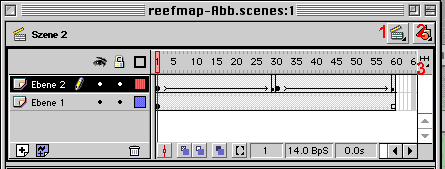
|
Multimediakurs Leinfelder: Inhalt/Modul 8 "Animation und Co./ 8.7 Flash/8.7d Szenen, Grafik und Filmsymbole |
| (© copyright) Letzte Änderungen: |
Allgemeines | statische Grafiken | Daumenkino-Anim | Bewegungstweening | Formtweening |
Szenen, Grafik- und Filmsymbole | Schaltflächen und Skripting | sonstiges
Szenen
Schnell kann Ihr Film viel zu lange werden und Ihre Zeitleiste wächst ins Unendliche. Prinzipiell können Sie sich erst mal mit einer verkleinerten Anzeige der Zeitleiste behelfen (unten stehende Abb., rote 3), aber viel besser ist es, neue Filmszenen anzulegen. Diese beginnen dann wieder bei einem Schlüsselbild 1 und sie haben viel bessere Übersicht. Szenen werden standardmäßig nacheinander abgespielt, sofern nicht via Scripting (siehe Modul 8.7.1e) anderes eingestellt wird. Eine neue Szene erstellen Sie via Einfügen/Szene.
Nachfolgend unser Sedimentationsbeispiel, hier wurde nun eine neue Szene angefügt, in der der via Bewegungstweening der Meeresspiegel steigt und fällt (nun auf 5 kb Dateigröße gestiegen)
Die Zeitleiste von Szene 2 sieht dazu folgendermaßen aus (verkleinerte Darstellung). Gleichzeitig soll die Abbildung einige Auswahlmöglichkeiten erklären: 1: Szenenauswahl, 2: Auswahl von Symbolen (näheres dazu siehe unten), 3: Auswahlmöglichkeit zur Darstellung der Zeitleiste, hier wurde "sehr klein" gewählt.
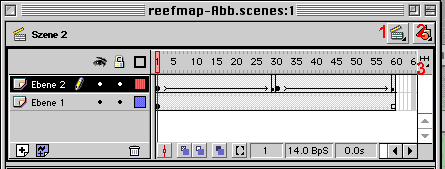
Symbole:
Grafiksymbole haben wir bereits verwendet. Sie erinnern sich: Bewegungstweening war nur mit Hilfe von Grafiksymbolen möglich. Es gibt aber auch weitere Symboltypen. Erst mal aber eine kurze Erklärung zu Symbolen.
Häufig verwendete Objekte (bleiben wir erst mal bei Grafiken) können Sie als Symbol anlegen bzw. nach der Zeichnung in ein Symbol umwandeln. Damit ist es in der Bibliothek Ihres Projektes verfügbar (Fenster/Bibliothek). Von dort können Sie es immer bei Gebrauch auf die Bühne ziehen. Sie legen damit eine sog. Instanz des Symbols an. Instanzen sind fast so etwas wie Verknüpfungen bzw. Aliase. Sie belegen dadurch keinen bzw. kaum zusätzlichen Dateiplatz, selbst wenn sie sie sehr häufig auf die Bühne ziehen.
Tipp: Sie können Ihr Symbol von der Projektbibliothek per drag and drop auch in eine Allgemeine Bibliothek (Fenster/Allgemeine Bibliotheken) ziehen. Das Symbol steht Ihnen dann für alle Projekte zur Verfügung.
Sie können Symbole auch nachträglich ändern. Dazu doppelklicken Sie in das Symbol der Bibliothek. Alternativ können Sie auch eine Instanz doppelklicken oder über Bearbeiten/Symbol in den Bearbeitungsmodus des Symbols kommen. Alle Änderungen, die Sie vornehmen, beziehen sich auf das gesamte Symbol.
Sie können aber auch nur einige Eigenschaften der Instanz ändern. Dazu wählen Sie die Instanz aus und rufen die Palette Instanz (via Fenster/Instanz) auf. Dort wählen Sie den Reiter Effekt und stellen Ihre Änderungen ein (Helligkeit, Farbe, Transparenz). Wenn Sie die Farbe ersetzen wollen, wählen Sie am besten nicht 100% (sonst werden auch alle Linien mit der Farbe überdeckt), sondern vielleicht nur 50% und nehmen dafür lieber eine dunkle Farbe.
Für weitergehende Änderungen müssen Sie die Instanz markieren und modifizieren/teilen wählen. Damit wird die Instanz aber zu einer eigenständigen Grafik, die gesonderten Speicherplatz braucht und auch nicht mehr via Bewegungstweening animierbar ist.
Die Größe und z.T. Form einer Instanz können sie aber auch ändern, ohne dass Sie die Instanz durch Teilen auflösen. Allerdings funktioniert dies nicht durch Ziehen an der Auswahlmarkierung, sondern via Bedienfeld Info bzw. Transformieren (Fenster/Bedienfelder/Info bzw. Fenster/Bedienfelder/Transformieren).
Für nachfolgendes Beispiel habe ich Szene 1 des obigen Beispiels gelöscht (modifizieren/Szene, dann Szene 1 auswählen und auf das Papierkorbsymbol der Palette klicken oder schneller, aber unlogischer über Einfügen/Szene entfernen) und einige Instanzen des Symbols Smiley eingefügt. Links eine unveränderte Instanz des Symbols, dann eine Instanz mit geänderter Helligkeit, daneben eine Instanz mit Farbänderung dunkelblau (50%), daneben eine Instanz mit 50% Transparenz (Alpha).
Symbol Filmsequenz: Man kann aber nicht nur Grafiken, sondern ganze Filmsequenzen als Symbole definieren und davon ebenfalls Instanzen verwenden.
Wählen Sie Einfügen/Symbol/Filmsequenz. Dadurch öffnet sich eine leere Bühne mit neuer Zeitleiste, in der Sie wie gewohnt ein Filmchen erstellen können. Das Filmchen liegt dann in der Bibliothek zur Verfügung und Sie können beliebig oft Instanzen davon verwenden.
Alternativ können Sie eine bereits erstellte ganze Szene (oder ggf. auch nur Teile bzw. Ebenen davon) in der Zeitleiste auswählen (durch Markieren) und dann über Einfügen/in Symbol konvertieren umwandeln.
In nachfolgendem Beispiel ändert der Smiley seine Farbe und rotiert. Dies wurde als Filmsequenz-Symbol eingerichtet. Die Animation besteht aus zwei Smileys unterschiedlicher Farbe, die auf Anfangs- und Endschlüsselbild liegen und mit Bewegungstweening unter der Option Rotation angelegt wurde. Nur bei Bewegungtweening ist die Rotation möglich, die Farbüberblendung hätte auch mit Formtweening funktioniert.
Für das nächste Beispiel habe ich eine eine weitere Filmsequenzsymbol erstellt. Es handelt sich wieder um nen Smiley, der entlang eines Pfades animiert wird, dabei abgebremst und rotiert wird (Bewegungstweening). Die entsprechende Filmsequenz sieht im Editor so aus. Zuerst wurde die Bewegungsanimation erstellt, danach die Pfadebene angelegt, der Pfad gezeichnet und wie früher beschrieben, das Animationsobjekt daran ausgerichtet.
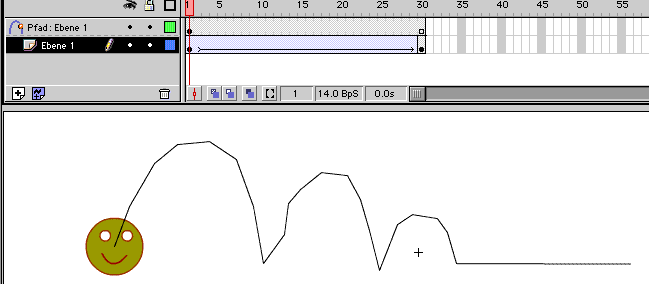
Dieses Filmsequenzsymbol wurde dann auf mehreren Ebenen an unterschiedlichen Zeitpositionen mehrfach in obiges Beispiel eingefügt. Ergibt die lächerliche Dateigröße von 3 kb und folgendes Zappelergebnis:
Zugrunde liegt folgende Ebenen- und Schlüsselbildarchitektur:
Auf der untersten Ebene ist die Schelfzeichnung. 1a bzw. 1b sind die Bewegungstweening-Animationen für den steigenden bzw. fallenden Wasserspiegel (1c). Auf Ebene 2a sind gleich zwei Filmsequenzinstanzen eingefügt, die vom vorherigen Beispiel bekannte Sequenz 1, bei der sich der Smiley dreht und die Farbe ändert, sowie die neue, oben dargestellte Hüpfsequenz. Erst später wird Ebene 3a eingeblendet, dort erscheint nochmals eine Instanz des Hüpfsequenzsymbols (3b), diesmal mit der geänderten Eigenschaft Helligkeit. Noch später erscheint Ebene 4a mit einer weiteren Instanz des Hüpfsequenz-Filmsymbols (4b), diesmal mit zu 50% geänderter Farbe. Durch die unterschiedlichen Längen der Animationen ergeben sich interessante (?) Überlagerungen.
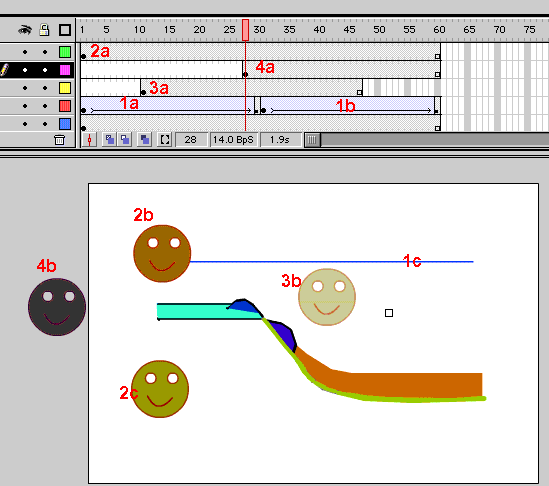
Wie Sie sehen, machen Filmsequenz-Symbole Ihr Projekt nicht nur bedeutend übersichtlicher, sondern Sie können quasi Filme in Filmen laufen lassen, wobei Sie jeweils eigenständige Kontrolle über die Zeitleiste erreichen.
Skalierung von Filmsequenz-Instanzen: Zum Vergleich nochmals dasselbe Beispiel, jedoch mit variabler Skalierung der Instanzen. Über das Bedienfeld Transformieren wurde aber Instanz 4b auf 70%, Instanz 3b auf 120% skaliert. Sehen Sie hier.
Größenänderung von Symbolen während einer Filmsequenz: Zum Abschluss noch ein Springball, der beim Springen seine Größe ändert. Um die Übersichtlichkeit zu erhöhen, habe ich die anderen Bälle entfernt. Die Größenänderung funktioniert folgendermaßen:
Zusätzlich habe ich beim Bewegungstweening (Fenster/Bild für das erste Schlüsselbild) das Abbremsen abgestellt, um die Änderung der Größe besser zu zeigen.
<< Modul 8.6: JavaApplets